10 راهکار برای ارسال فایل با حجم بالا
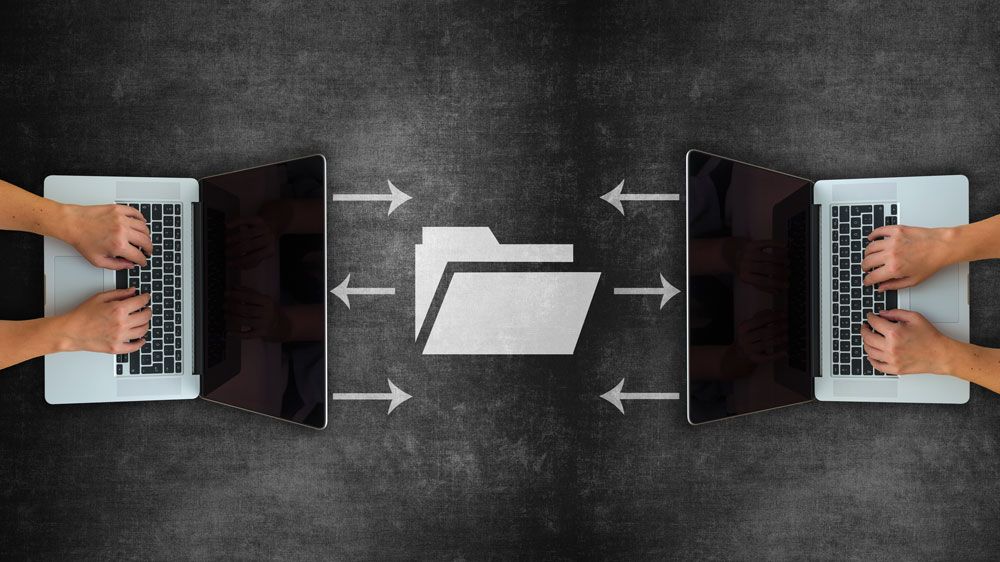
یادداشت ویراستار: اصل این مطلب در خرداد 1398نوشته شده بود و در شهریور 1400 دوباره بررسی و بهروز شده است.
برخی از فایلهایی که روزمره از آنها استفاده میکنید چه در قالب عکس، نرم افزارها، فایلهای اجرایی و . . . ممکن است از حجم بسیار بالایی برخوردار باشند که برای انتقال و یا ارسال آنها بیشک به مشکل برمیخوریم. در اینجا به بررسی راهکارهایی برای ارسال فایل با حجم بالا خواهیم پرداخت.
همانطور که میدانید بسیاری از سرورهای ایمیل هم از ارسال فایلها با حجم بسیار بالا خودداری میکنند.
شیوههای بسیاری برای حل این مشکل وجود دارد که به کاربر کمک میکند گاهی حتی به وسیله یک نرم افزار، فایل حجیم را جابهجا کنند. در ادامه این متن این چند شیوه کاربردی را به شما میآموزیم تا در ارسال فایل با حجم بالا با هیچ مشکلی مواجه نشوید.
فهرست محتوا
[post_links]
1- ارسال فایل در Gmail
اگر سرور گوگل را برای ایمیل خود انتخاب کردهاید میتوانید فایلهایی با حجم 25 مگابایت را برای ارسال و فایلهایی با حجم 50 مگابایت را برای دریافت در جیمیل خود انتخاب کنید. بنابراین اگر قصد جابهجایی یک فایل حجیم را در این سرور دارید، بهترین گزینه را انتخاب کردهاید چرا که گوگل قویترین گزینه در این روند به شمار میرود و شما میتوانید فایلهای بزرگ را در جیمیل خود ارسال و دریافت کنید.
اکانت جیمیل خود را باز کرده و گزینه compose را انتخاب کنید روی آیکون گوگل درایو در پنجره compose کلیک کنید. روی گزینه attach کلیک کرده و فایل انتخابی خود را به ایمیل خود ضمیمه کنید. در انتهای صفحه دو گزینه برای شما قرار دارد که میتوانید به کمک آنها نحوه ارسال فایلها را انتخاب کنید.
گزینه Drive link به شما کمک میکند تمامی فایلهای ذخیره شده در درایو، از جمله فایلهای ایجاد شده در ورد، اسلایدها یا فرمها ارسال کنید.
گزینه Attachment تنها برای فایلهایی که سبکتر هستند به کار گرفته میشود.
در نهایت با انتخاب فایل ضمیمه گزینه insert را فشار میدهید.
2- ارسال فایل به کمک Firefox
Firefox مرورگری است که به شما این امکان را میدهد تا به کمک Firefox send ارسال فایل با حجم بالا را به راحتی انجام دهید. این برنامه بیشتر جهت افرادی به کار گرفته میشود که به گوگل و یا اپل و مایکروسافت اعتماد کافی ندارند. Firefox send به کاربر اجازه میدهد هر بار تا حداکثر 2 گیگا بایت اطلاعات را به صورت آنلاین و با هر مرورگری که مدنظر دارید، آپلود کرده و با کدگذاری ارسال کند.
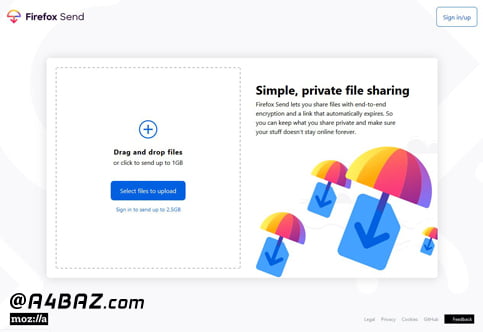
نیازی نیست برنامه خاصی را نصب کنید. فقط کافی است مرورگر وب را را باز کرده و آدرس send.firefox.com را در URL صفحه وارد کنید. روی گزینه انتخاب فایل کلیک کنید تا فایل شما آپلود شود. زمانی که مرحله آپلود تمام شد، گزینه send را بزنید. به این ترتیب یک لینک ایجاد میشود که میتوانید به کمک آن ایمیلی ارسال کنید. با این گزینه به راحتی میتوانید این لینک را به 20 گیرنده ارسال کنید.
در این روش حتی قادر هستید پسوردی را برای فایل آپلود شده انتخاب کنید و با کد گذاری تنها گیرنده را مجاز به دسترسی به آن فایل کنید. در ضمن فایلها به صورت encrypted و کدگذاری هستند. هر لینک که به این طریق ساخته میشود تا 24 ساعت باقی میماند و پس از آن خود به خود باطل میشود. برای اطمینان بد نیست بدانید که فایل حجیم شما پس از این مدت از سرور موزیلا نیز حذف میشود.
3- ارسال فایل در Outlook
در صورتی که بخواهید فایلی با حجم بالا را از طریق برنامه outlook ارسال کنید، البته اگر این فایل بیش از 33 مگابایت حجم داشته باشد، میتوانید از ابزارهایی که خود برنامه outlook در اختیارتان قرار میدهید استفاده کنید.
outlook کمک میکند فایل یا فایلهایی را که روی Onedrive حساب کاربری خود آپلود کردهاید را در ضمیمه ایمیل One Drive خود قرار دهید.
این کار به شما کمک میکند فایلهایی با حجم بالای 2 گیگ را ارسال و دریافت کنید. گیرندههای پیام هم به جای فایل، یک لینک دریافت میکنند. زمانی که فایلی را به این روش دریافت کردید ضمیمههای پیوست را آپلود کنید. پس از آپلود، فایلها را یک به یک انتخاب کرده تا بتوانید پس از ویرایش آن را مشاهده کنید. در صورتی که بخواهید تغییراتی در آن اعمال کنید گزینه اجازه تغییر را انتخاب کرده و تغییرات را اعمال میکنید.
به صورت کلی پس از دریافت و یا ارسال فایل با حجم بالا در outlook شما دو گزینه انتخابی دارید. نخست Recipient can view که به خواننده آن اجازه میدهد تنها فایل را دانلود و کپی کند و اجازه تغییرات در آن را نداشته باشد و یا گزینه Recipient can edit که خواننده فایل میتواند آن را در یک فولدر جدید به اشتراک گذاشته و ویرایش دلخواه را در آن انجام داده و آن را حذف و یا اضافه کند.
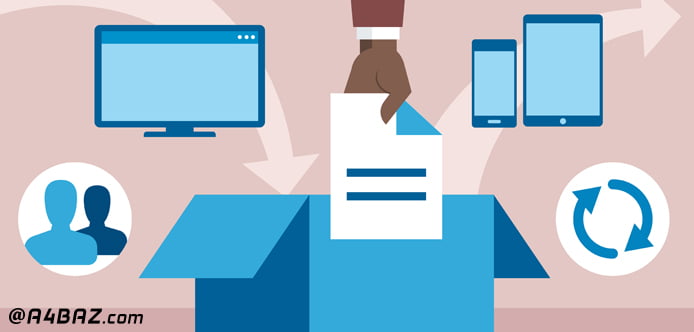
4- ارسال فایل از طریق DropBox
یکی دیگر از نرم افزارهای ارسال فایل دراپ باکس است. این برنامه به شما این امکان را میدهید که ارسال فایل با حجم بالا را به روش ادغام با جیمیل و ارسال با یاهو انجام دهید. در دراپ باکس گزینههایی وجود دارد که برای پیوست کردن یک فایل حجیم در جیمیل نیازی به باز کردن پنجره جیمیل نیست.
فایل ضمیمه یک آیکون در اپ باکس به پنجره نوشتن اضافه میکند. برروی آیکون اپ باکس کلیک کرده و فایل حجیم خود را انتخاب کنید. در این حالت به جای این که فایل در ایمیل به صورت یک لینک اضافه پیوست شود در حساب دراپ باکس آن را انتخاب و اضافه میکنید. شما میتوانید پیش نمایشی از تمامی لینکهایی که داخل دراپ باکس ایمیل خود دریافت کردهاید، داشته باشید. این فایلهای پیوست درست مانند خود ضمیمهها قابل مشاهده هستند. با دراپ باکس تا حجم 2 گیگابایت را میتوانید دریافت کنید، همچنین بیشترین میزان ارسال فایل از طریق ایمیل یاهو 2 گیگ است.
5- ارسال فایل از طریق icloud
راهکار مفید بعدی که برای ارسال فایل با حجم بالا پیشنهاد میشود استفاده از برنامه آی کلود است. در صورتی که ایمیلی با حجم بیش از 20 مگابایت را ارسال میکنید، پیشنهاد میشود یک اکانت در اپل باز کنید. به جای این که فایلها را از طریق ایمیل اپل ارسال کنید، آنها را در آی کلود آپلود کنید و یا این که پیش نمایشی از آنها را برای گیرنده ارسال کنید. با این کار لینکی به صورت موقت تشکیل میشود و پس از 30 روز منقضی خواهد شد.
در صورتی که گیرنده شما دارای سیستم mac os با ورژنی بالای 10 است، فایلهای حجیم ضمیمه به صورت اتوماتیک در پیش زمینه دانلود خواهند شد و با ایمیل دراپ میتوانید تا حجمی در حدود 5 گیگا بایت را به راحتی ارسال و دریافت کنید.
6- ارسال فایل از طریق pCloud
نرم افزار بعدی که معرفی میشود pCloud Transfer است. این نرم افزار بخشی از ذخیره سازی pCloud است که این امکان را برای کاربران خود فراهم کرده است تا فایلهای حجیم به صورت رایگان و بدون ثبت و ضبط ارسال شوند. به صفحه pCloud Transfer رفته و گزینه click here را انتخاب کنید سپس میتوانید فایل ضمیمه خود را پیوست کنید.
به کمک این برنامه میتوانید ارسال فایل با حجم بالا تا 5 گیگا بایت را به راحتی انجام دهید.این نرم افزار حتی تک فایلهای حجیم تا حجم 200 مگابایت را نیز به راحتی ارسال خواهد کرد. پس از انتخاب فایل آن را کدگذاری کرده و پسورد برایش انتخاب کنید. یکی از ویژگیهای جالب این برنامه این است که فایل انتخابی شما را به نام شما برای گیرنده ارسال نخواهد کرد و شما میتوانید یک فایل را به طور هم زمان برای 10 گیرنده ارسال کنید. گیرنده فایل را به صورت یک لینک دریافت میکنند. که این لینک 7 روز اعتبار دارد.
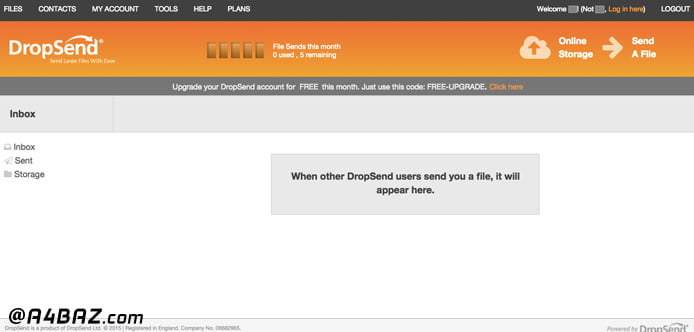
7- ارسال فایل از طریقDropSend
DropSend از دیگر برنامههای بسیار مناسب برای ارسال فایل با حجم بالا است. DropSend به کاربران خود اجازه میدهد ماهانه 5 فایل حجیم را ارسال کرده که مدت اعتبار آن 7 روز خواهد بود. این برنامه امکان ارسال فیلم را نیز مهیا کرده است. بدون این که نیازی به ثبت نام و یا ایجاد اکانت در DropSend باشد شما میتوانید با تایپ آدرس ایمیل گیرنده و خودتان آن را ارسال کنید. DropSend انتقال فایلهای حجیم به کمک اندروید و ios و همچنین تلگرام را نیز امکانپذیر کرده است.
8- ارسال فایل از طریق با sendthisfile
برنامه بسیار متفاوت دیگر که در ارسال فایل با حجم بالا کاربردی دارد، sendthisfile است. sendthisfile یک نوع متفاوت از خدمات اشتراک گذاری فایلها است. این برنامه محدودیت در سایز فایل و تعداد ارسال ندارد. بعد از این که روی گزینه ارسال فایل کلیک کردید آپلود فایلهای انتخابی شما شروع میشود. در مرحله بعدی آدرس گیرنده را تایپ و آن را ارسال میکنید.
sendthisfile کمک میکند تا ارسال فایل با حجم 2 گیگا بایت را به صورت نامحدود تجربه کنید. برنامه غیر رایگان sendthisfile فایلها را به صورت کدگذاری شده تا حجمی در حدود 25 گیگا بایت فراهم میکند و اعتبار آن نیز تنها 6 روز است. میتوانید برای فایلهای انتخابی خود پسورد انتخاب کنید.
9- ارسال فایل از طریق WikiFortio
یک سرویس بسیار کارآمد برای ارسال فایلهای حجیم WikiFortio است. این سرویس مشابه Firefox send است. از طریق آن میتوانید فایلهایی را ارسال کنید که دارای پسورد انتخابی خودتان هستند. این سرویس از دو بخش Download و Upload فایلها تشکیل شده است. کاری که باید در این سرویس انجام دهید این است که روی گزینه آپلود کلیک کرده، تا فایل انتخابی شما آپلود شود سپس منتظر بمانید تا سایت چند لینک مختلف را به شما نشان دهد. فایلهای شما بین 1 تا 2 روز نگهداری میشوند پس از آن از بین خواهند رفت.
10- ارسال فایل از طریق فشرده سازی کنید
یکی از سادهترین کارهایی که میتوانید برای ارسال فایل با حجم بالا انجام دهید فشرده سازی فایلهای سنگین است. در صورتی که از فایلهای حجیم زیاد استفاده میکنید سعی کنید آنها را به صورت فشرده نگهداری کنید. برنامههایی مانند winrar یا win zip بهراحتی این امکان را به کاربرانش میدهد که با توجه به حفظ و نگهداری از فرمت اصلی فایل، آنها فشرده کرده و حجمشان را به میزان قابل توجهی کاهش دهند.
با کوچک شدن حجم فایلها امکان جابهجایی، ارسال و دریافت آنها بسیار آسانتر خواهد شد. البته نمیتوان انتظار داشت که یک فایل 100 مگابایتی به اندازه 20 مگابایت کوچکتر شود ولی با توجه به اهمیت سرعت آپلود میتواند همین میزان کم نیز قابل توجه و مهم باشد. این دو برنامه قابلیت رمز گذاری برای فایلهای فشرده را هم فراهم میکنند و امنیت کار را بالا میبرند.
آپلود فایل زیپ با حجم بالا
یکی از راههای ارسال فایل با حجم بالا بهره گرفتن از سایتهای مخصوص این کار است. به غیر از ایجاد حساب ابری و موارد دیگر، میتوانید فایل مورد نظر خود را که حجم بالایی دارد، روی یکی از این سایتها آپلود کنید. بعد از آپلود فایل، لینکی به شما داده خواهد شد که میتوانید آن لینک را به همراه یک پیام برای هر شخصی و از هر طریقی ارسال کنید.
سایت Wetransfer.com جزو سایتهای بسیار کاربردی برای ارسال فایل است. به طور معمول حجم زیادی مانند 2 گیگابایت را پیشتیبانی میکند. همچنین علاوه بر آپلود فیلم و گرفتن لینک، میتوانید با دادن آدرس ایمیل خود به این سایت، باعث شوید تا سایت فایل را برای حدود بیست نفر از افرادی که میخواهید ارسال کند.
سایت یو آپلود نیز یکی از شناخته شدهترین سایتها در زمینه انتقال فایل آن هم بدون هزینه است. سایت یو آپلود با تمام مزیتهایی که دارد اما یک ایراد هم دارد و آن محدودیت آپلود فایل تا 300 مگابایت است. سایتهای دیگری مانند، transfer.pcloud.com یا free.mailbigfile.com یا filemail.com برای آپلود و ارسال فایل با حجم زیاد مناسب هستند.
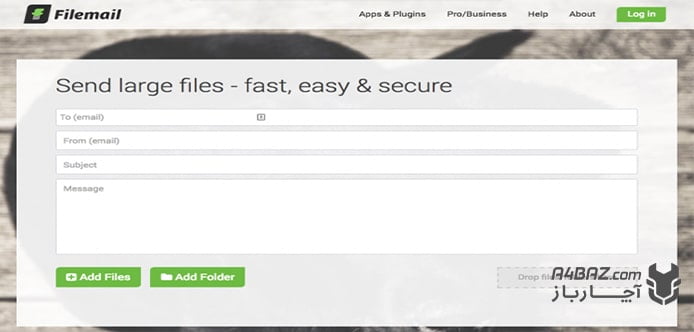
ارسال فایل با حجم بالا از طریق ایمیل یاهو
با توجه به محدودیت حجمی که در ایمیل یاهو برای ارسال فایلهای حجم بالا و بیشتر از 2 گیگ وجود دارد، میتوانید فایل مورد نظر خود را از طریق dropbox ارسال کنید. در این روش در واقع لینکی از فایل مورد نظر خود را، از دراپ باکس دریافت میکنید و میتوانید آن لینک را برای هر شخصی که مایل باشید بفرستید. آی کلود هم یکی دیگر از راههای ارسال فایل با حجم بالا است که در این روش هم با دریافت یک لینک و ارسال آن میتوانید، فایل حجیم خود را آپلود و منتقل کنید.
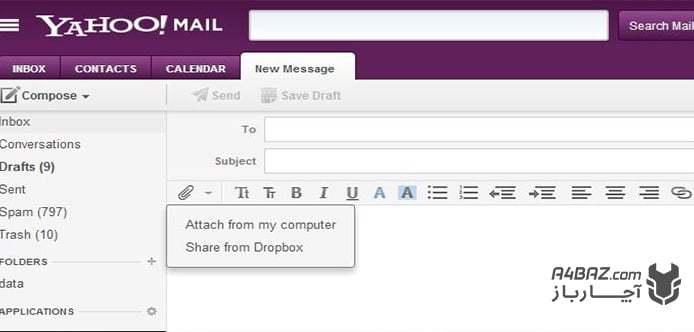
چگونه فایل با حجم زیاد را ایمیل کنیم؟ ارسال فایل با حجم بالا از طریق گوگل درایو
اگر هنگام ارسال فایل حجیم و بزرگ از طریق ایمیل، دچار مشکل شدید، میتوانید با استفاده از گوگل درایو مشکل خود را حل کنید. برای این کار:
- بعد از وارد شدن به صفحهی ایمیل با انتخاب گزینه نوشتن (compose) میتوانید به گوگل درایو دسترسی داشته باشید.
- بعد از انتخاب گوگل درایو فایلی که مایل به ارسال آن بودید را انتخاب کنید تا به صورت ضمیمه در بیاید.
- حالا وقت آن است تا روش مورد نظر برای ارسال فایل را انتخاب کنید.
- اگر مشکلی در دریافت فایل به وجود بیاید از طریق ایمیل به شما اطلاع داده خواهد شد تا فایل و تنظیمات آن را چک کنید و مجدد ارسال کنید.
OneDrive هم یکی از راههای ارسال فایل با حجم بالا از طریق ایمیل است. شما با استفاده از این روش میتوانید تنظیمات مختلفی روی فایل خود پیاده کنید و حتی از تغییر دادن فایل توسط مخاطب هم جلوگیری کنید.
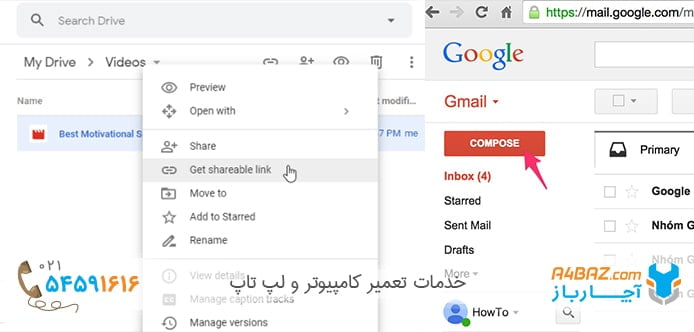
فرستادن فایلهای سنگین با واتس اپ
برای ارسال فایل حجیم و بزرگ در واتس اپ هم یک سری محدودیتها وجود دارد و شما نمیتوانید هر فایلی را به راحتی از طریق واتس اپ ارسال کنید. برای فایلهای ویدویی هم این محدودیت حجم، کمی بیشتر است. زیپ کردن برخی فایلها میتواند به ارسال فایل در واتس اپ کمک کند. اما راه حلی قطعی و تمام عیاری نیست. از راههای ارسال فایل با حجم بالا در واتس اپ میتوان به سرویسهای ابری مانند گوگل درایو اشاره کرد.
به غیر از گوگل درایو، دراپ باکس هم یکی دیگر از گزینهها برای ارسال فایل حجم است. با استفاده از این سرویسهای ذخیره سازی ابری، شما لینکی از فایلی که در نظر دارید را برای مخاطب خود ارسال میکنید و آن فرد از طریق آن لینک فایل را مشاهده و دریافت میکند. پشتیبان فضای ذخیره سازی ابری هم یکی از گزینهها برای ارسال فایلهای حجیم است که فضایی حدود 5 گیگابایت را در اختیار شما قرار میدهد که البته با ایجاد پارتیشنهای دیگر، امکان افزایش این فضا وجود دارد.
دراپ سند (DropSend) هم یکی دیگر گزینهها است که میتوانید برای ارسال فایل حجیم در واتس اپ از آن بهره ببرید. در این روش هم با وارد کردن آدرسهای ایمیل خود و مخاطبانتان میتوانید فایل را انتخاب کنید و لینکی از آن فایل را در اختیار مخاطبانتان قرار دهید.
فشرده سازی فایل برای ارسال ایمیل
از دیگر راههای ارسال فایل با حجم بالا فشرده سازی فایل است. شما میتوانید با فشرده یا زیپ کردن فایلها، آنها را از طریق ایمیل یا هر روش دیگری برای مخاطب خود ارسال کنید و حتی برای این کار از فضای ذخیره سازی ابری نیز استفاده نکنید، البته برای ارسال فایل زیپ هم میتوانید از این فضاها بهره ببرید و مانعی وجود ندارد.
برای این کار شما ابتدا باید فایل یا فایلهای مورد نظر خود را به فایل زیپ تبدیل کنید. این کار را میتوانید با اپلیکیشنهایی مانند vidcompact یا iConv انجام دهید. همچنین میتوانید روی رایانهی خود فایلها را به صورت زیپ دربیاورید. برای ارسال فایل زیپ در ایمیل نیاز به کار خاصی نیست و مانند سایر فایلها ارسال میشود. البته ارسال فایل zip در یاهو ایمیل، ایمیل، outlook و … با هم کمی متفاوت است.
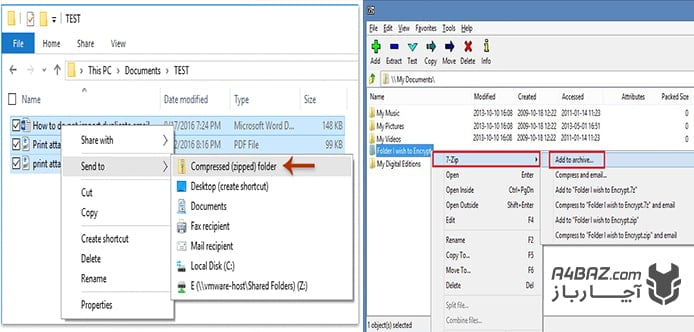
ارسال فایل با حجم بالا در تلگرام
تلگرام جزو اپلیکیشنهایی است که در ارسال فایلهای حجیم تا حد زیادی دست کاربر را باز گذاشته است و حتی امکان ارسال فایل با حجم 1/5 گیگابایت را نیز فراهم آورده است. پس اگر حجم فایلی که مایل به ارسال آن هستید کمتر از این مقدار باشد، شما بدون هیچ نگرانی و بدون استفاده از هیچ روش دیگری میتوانید فایل را ارسال کنید.
اما اگر حجم فایل بیشتر از این مقدار باشد مانند بخشهای قبلتر که راههای ارسال فایل با حجم بالا را توضیح دادیم، میتوانید از فضاهای ذخیره سازی ابری بهره ببرید. در واقع سرویسهای ابری برای ارسال فایلهای حجیم در تمامی اپلیکیشنها مانند تلگرام، واتس اپ و حتی ایمیل و مواردی از این قبیل کاربرد دارند.




سلام ممنون از اطلاعات خوبتون
فقط اگر امکان داره سایت های ایرانی هم که این امکان رو فراهم کردن ذکر کنید🙏
سلام
pCloud Transfer عالی بود
سلام چند وقتی هست که سعی دارم چند تا ویدعو از دوستانم بگیرم ولی دوستانم بسیار فاصله دارند و حجم ویدعو ها بالای 50 گیگابایت است میخوام ببینم ایا برنامه هست که بشه ازش استفاده کرد؟
سلام
شما میتوانید از روشهایی که در متن گفته شد استفاده کنید. اما قبل از آن باید فایلها را جداجدا و به چند بخش تقسیم کنید تا از روشهای فوق، امکان ارسال فایل برایتان موثر شود.
سلام ..من از بهبهان خوزستان پیام میدم.لپ تاپ من سونی هست و ۱۵ سال پیش خریدم.چند سال بود دکمه بلوتوثش قطع و وصل میشد که پارسال گفتند باید چیپسش عوض بشه.بعد از تعویض اشکال بود ولی کمتر شده بود.وحالا دوباره خاموش شده،و وقتی کمی فشارش میدم بطور موقت روشن میشه ..لطف میکنید راهنمایی بفرمایید؟
سلام
با توجه به نوع مشکل، نمی توان به این صورت پاسخ دقیقی داد و باید بررسی های بیشتری شود. نممکن است دوباره نیاز به تعویض داشته باشد
سلام،،
عمر لپتاپتون تمام شده،حداکثر عمر لپتاپ 12سال هست،برا همین مادربرد و قطعات ضعیف شده اند،بیشتر از همه چیپست مادربرد.